苹果笔记本怎么添加打印机 苹果电脑添加无线打印机步骤
更新时间:2023-07-21 13:50:25作者:jiang
苹果笔记本怎么添加打印机,苹果笔记本一直以来备受用户喜爱,其优秀的操作系统和出色的性能表现成为了其最大的优势。然而和其他品牌的电脑一样,苹果笔记本也需要通过打印机来实现纸质文件的输出。而对于许多用户来说,如何在苹果电脑上添加无线打印机却是一件比较困扰的问题。那么如何在苹果笔记本上添加打印机?这里为大家介绍一下具体的步骤。
苹果电脑添加无线打印机步骤
方法如下:
1.1、点左上角的小苹果,然后选择“系统偏好设置”。
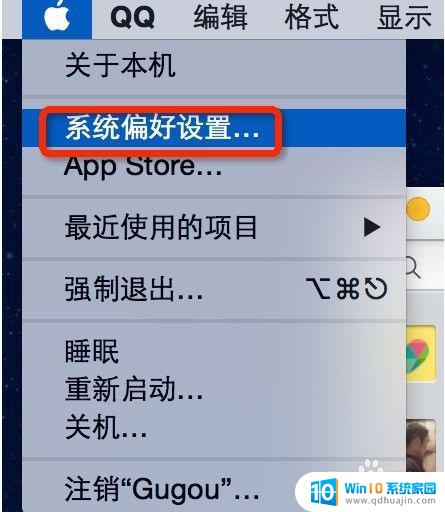
2.2、在“系统偏好设置”里找到“打印机和扫描仪”。

3.3、在『打印机与扫描仪』窗口中,单击打印机框架下的『+』号按钮。

4.4、在加号『+』按钮的下拉菜单中,点击『添加打印机或扫描仪』。
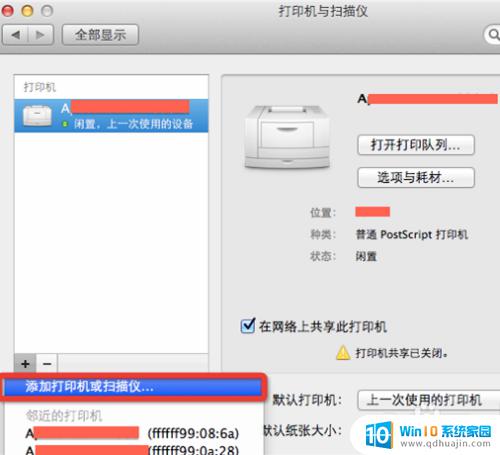
5.5、然后选中其中的一台打印机,直接确定就行。
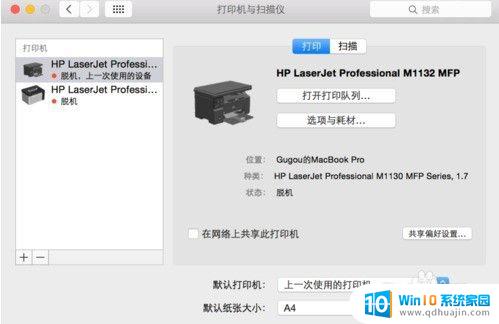
6.最后一步,测试打印机

在总结苹果笔记本添加打印机的步骤时,需要先确认打印机是否支持苹果电脑,然后前往系统偏好设置里的打印机设置界面,点击加号添加打印机,选择网络打印机并搜索对应的打印机名称,最后进行设置并测试打印。对于无线打印机的添加,需要在设置界面里选择无线网络并输入对应的密码,选择打印机并完成设置即可愉快地使用打印机了。
苹果笔记本怎么添加打印机 苹果电脑添加无线打印机步骤相关教程
热门推荐
电脑教程推荐
win10系统推荐
- 1 萝卜家园ghost win10 64位家庭版镜像下载v2023.04
- 2 技术员联盟ghost win10 32位旗舰安装版下载v2023.04
- 3 深度技术ghost win10 64位官方免激活版下载v2023.04
- 4 番茄花园ghost win10 32位稳定安全版本下载v2023.04
- 5 戴尔笔记本ghost win10 64位原版精简版下载v2023.04
- 6 深度极速ghost win10 64位永久激活正式版下载v2023.04
- 7 惠普笔记本ghost win10 64位稳定家庭版下载v2023.04
- 8 电脑公司ghost win10 32位稳定原版下载v2023.04
- 9 番茄花园ghost win10 64位官方正式版下载v2023.04
- 10 风林火山ghost win10 64位免费专业版下载v2023.04